Vind altijd wat je zoekt met deze handige Google-tips
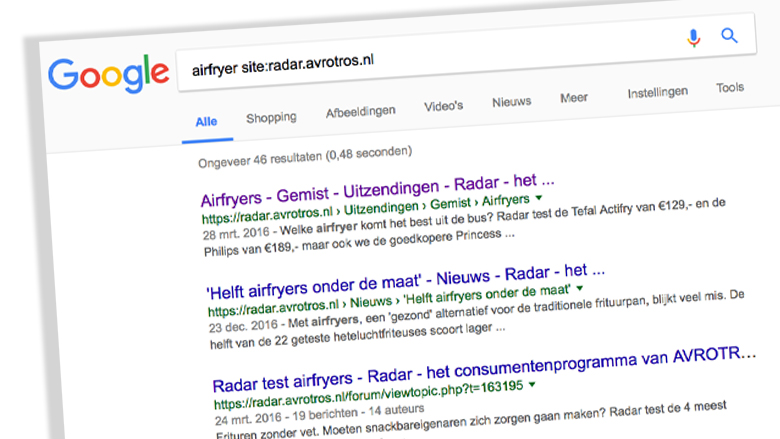
Google is veruit de meest gebruikte zoekmachine op het wereldwijde web, maar lang niet iedereen gebruikt haar optimaal. Er zijn een hoop handige, maar enigszins 'verborgen' trucjes waarmee je nóg beter kunt vinden wat je zoekt. Radar zet er een paar op een rij.
Haal het meeste uit je Google-zoekopdracht met deze tips.
Zoeken op een exacte woordcombinatie
Door meerdere zoektermen tussen dubbele aanhalingstekens te zetten, zorg je dat Google alleen resultaten weergeeft met die exacte opeenvolging van woorden. Bijvoorbeeld: "hoe herken je neprecensies".
Zoektermen uitsluiten
Door een minteken (-) voor een zoekterm te zetten, zorg je dat Google alleen resultaten vertoont waar die zoekterm niet in voorkomt. Stel dat je een recept zoekt, maar je wilt een bepaald ingrediënt uitsluiten. Voeg dat ingrediënt dan toe aan je zoekopdracht, maar met een '-' ervoor: -noten (zonder spatie dus). Meerdere uitsluiten kan ook: -noten -vlees -champignons, enzovoorts.
Hetzelfde geldt voor websites. Wil je geen verwijzingen zien die anders vaak zouden voorkomen, bijvoorbeeld naar Marktplaats, als je op een product hebt gezocht? Vul je zoekopdracht dan aan met: -site:marktplaats.nl. Meerdere sites uitsluiten kan ook.
Zoektermen verplicht maken
Wil je juist dat een bepaald woord of een cijfer of letter móet voorkomen in de zoekresultaten? Zet er dan een + voor, wederom zonder spatie. Dit is handig omdat Google losse cijfers, letters en veel voorkomende woorden als 'het', 'hoe' en 'en' negeert. Dus ben je specifiek op zoek naar het zesde deel in de Police Academy-filmreeks? Zoek dan op Police Academy +6 (of op "Police Academy 6").
Zoeken op een bepaalde site
Wil je alleen maar zoekresultaten zien op een bepaalde site, bijvoorbeeld omdat je zeker weet dat je dat ene goede artikel ooit daarop hebt gelezen? Of simpelweg omdat het je favoriete consumentenprogramma is? Vul je zoekopdracht dan aan met site:[naam van de site]. Daarna typ je het woord waarop je wilt zoeken. Bijvoorbeeld: airfryers site:radar.avrotros.nl.
Zo krijg je allemaal links naar content met het woord 'airfryer' erin, maar dan alléén op de Radar-website.
Zoeken op een afbeelding
Google kan niet alleen zoeken op basis van ingetypte woorden, maar ook op basis van afbeeldingen. Dat kan handig zijn wanneer je wilt weten hoe een bepaalde acteur ook alweer heet, of wanneer je benieuwd bent naar het recept van een maaltijd, maar ook om misbruik van jouw eigen foto's (of die van anderen) op te sporen.
Om te zoeken op basis van een afbeelding moet je beschikken over een bestand of over een link naar de afbeelding. Klik op de Google-homepage rechtsboven op Afbeeldingen, klik vervolgens in de zoekbalk op het fotocamera-icoontje en vul een url in of upload een afbeelding.
De website Lifehacker heeft ook nog een paar handige toepassingen voor 'reverse image search'.
Jokers gebruiken
Je kunt in Google ook wildcards gebruiken, oftewel: jokers inzetten. Dit is handig als je zoekt op een tekst(fragment) waarvan je een deel niet meer precies weet. Een joker is in Google een asterisk (*). Gebruik die op de plek van de woorden die je niet weet, bijvoorbeeld bij het zoeken naar een songtekst: "Thuis heb ik nog een ansichtkaart waarop een *", "Heb je * voor mij", en dergelijke.
Gebruikmaken van automatisch aanvullen middenin een zoekopdracht
Je hebt vast gemerkt dat Google alvast wat voorstellen doet voor het afmaken van je zoekopdracht terwijl je nog aan het typen bent. Je wilt bijvoorbeeld tips zoeken voor het opruimen van je e-mail, dus begin je te tikken: Hoe ruim ik ... en nog voordat je 'mijn' hebt getypt, doet Google al voorstellen: 'Hoe ruim ik mijn huis op', 'Hoe ruim ik mijn kledingkast op', Hoe ruim ik mijn iCloud op' et cetera.
Dat kan handig zijn, maar het is niet echt een tip, want dit gebeurt automatisch. Maar wist je dat je ook een woord middenin je zoekopdracht kunt laten aanvullen? Stel dat je van alles wilt weten over vissen, om maar eens wat te noemen. Je kunt dan bijvoorbeeld zoeken op: 'Hoe slaapt een vis'. Voordat je op enter drukt kunt je ook een deel middenin je zoekopdracht deleten en vervangen door een underscore (_): Hoe _ vis. Google vult het middelste gedeelte dan voor je in en komt met suggesties als 'Hoe slaapt een vis', Hoe teken je een vis', 'Hoe lang is een vis zwanger' en 'Hoe lang moet vis in de oven'.
Zoekresultaat op een nieuw tabblad openen
Tot slot: vind jij het ook zo irritant dat wanneer je klikt op een van de links in de lijst zoekresultaten, deze opent op hetzelfde tabblad en je de lijst 'kwijt' bent? Je moet dan eerst weer terugbladeren om bij de lijst te komen. Een uitkomst kan zijn om de zoekresultaten op een nieuw tabblad te laten openen. Dit kan via de rechtermuisknop en vervolgens de optie 'Link openen op nieuw tabblad', of (sneller) door op de link te klikken terwijl de Control-toets (Windows) of de Command-toets (Mac) ingedrukt houdt.
Trouwens, als je muis beschikt over een middelste knop kun je ook simpelweg daarmee op een link klikken om deze op een nieuw tabblad te openen, ongeacht of je op een Windows- of Apple-computer werkt.
Bron: Lifehacker / Google